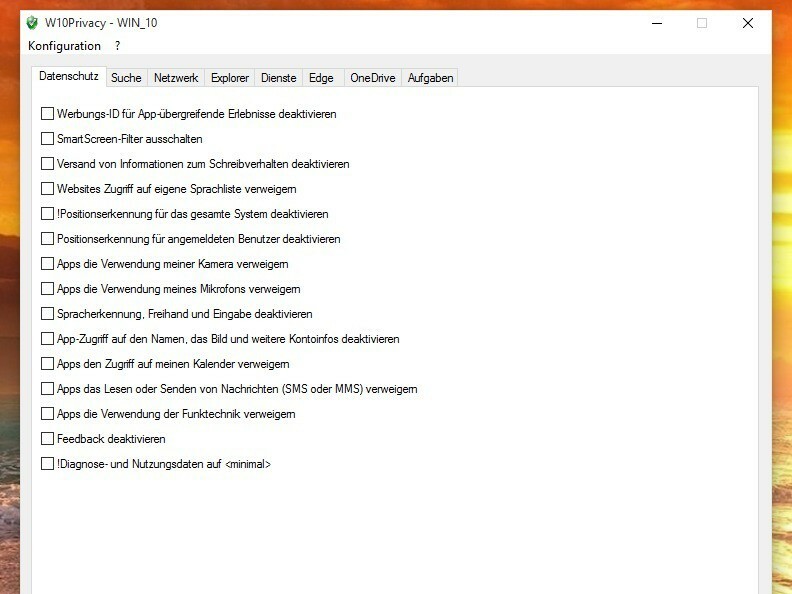Це програмне забезпечення буде підтримувати ваші драйвери та працювати, тим самим захищаючи вас від поширених помилок комп’ютера та відмови обладнання. Перевірте всі свої драйвери зараз у 3 простих кроки:
- Завантажте DriverFix (перевірений файл завантаження).
- Клацніть Почніть сканування знайти всі проблемні драйвери.
- Клацніть Оновлення драйверів отримати нові версії та уникнути несправності системи.
- DriverFix завантажив 0 читачів цього місяця.
Магазин Windows є головним компонентом Windows 10, але, на жаль, користувачі повідомили про певні проблеми з цим. За їхніми словами, вони отримують помилку 0x80240024 під час спроби використовувати Магазин Windows, тож давайте подивимось, як виправити цю помилку.
Як виправити помилку 0x80240024 у Windows 10
Зміст:
- Зупиніть усі поточні завантаження
- Вимкніть параметр Sideload apps
- Перевірте правильність вашого регіону
- Вимкніть опцію Відкласти оновлення
- Встановіть антивірус у ігровий режим
- Скиньте кеш магазину Windows
- Скористайтеся засобом усунення несправностей магазину
- Запустіть сканування SFC
- Використовуйте DISM
- Переінсталюйте Магазин Windows
Виправлення: помилка магазину Windows 0x80240024
Рішення 1 - Зупиніть усі поточні завантаження
На думку користувачів, ця проблема виникає при спробі завантажити певний додаток із магазину Windows. Щоб вирішити проблему, користувачі пропонують скасувати всі завантаження програми та спробувати завантажити програму ще раз. Щоб скасувати всі активні завантаження, виконайте такі дії:
- відчинено Магазин Windows. Ви можете зробити це, натиснувши Клавіша Windows + S, увійшовши до магазину та вибравши Магазин Windows зі списку.
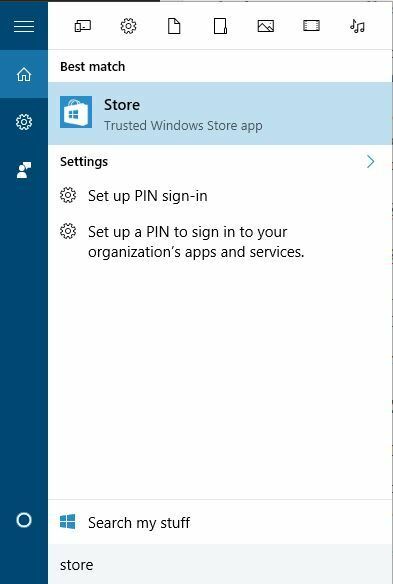
- Одного разу Магазин Windows відкриється, клацніть маленьку піктограму поруч із рядком пошуку та виберіть Завантаження та оновлення з меню.
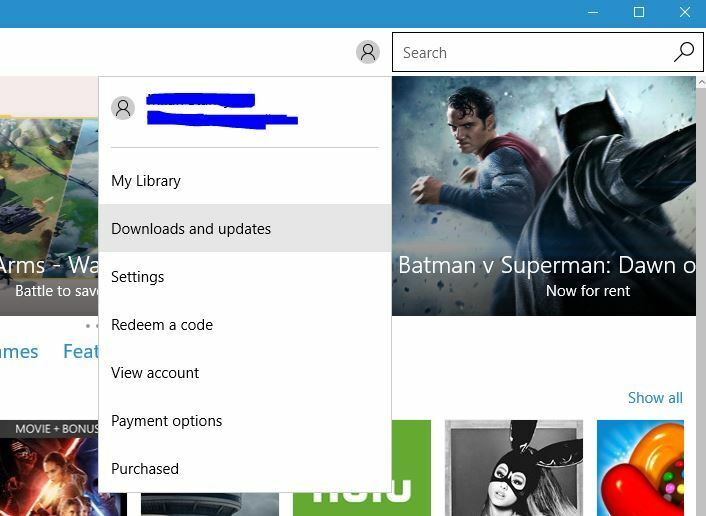
- Скасуйте всі поточні завантаження та спробуйте завантажити програму ще раз.
Рішення 2 - Вимкнути параметр Sideload apps
Користувачі повідомляли, що включення опції Sideload apps призвело до появи цієї помилки, і для її виправлення потрібно її відключити. Для цього виконайте такі дії:
- відчинено Налаштування програми і перейти до Оновлення та безпека розділ.
- Перейдіть до Для розробників та виберіть Програми магазину Windows.
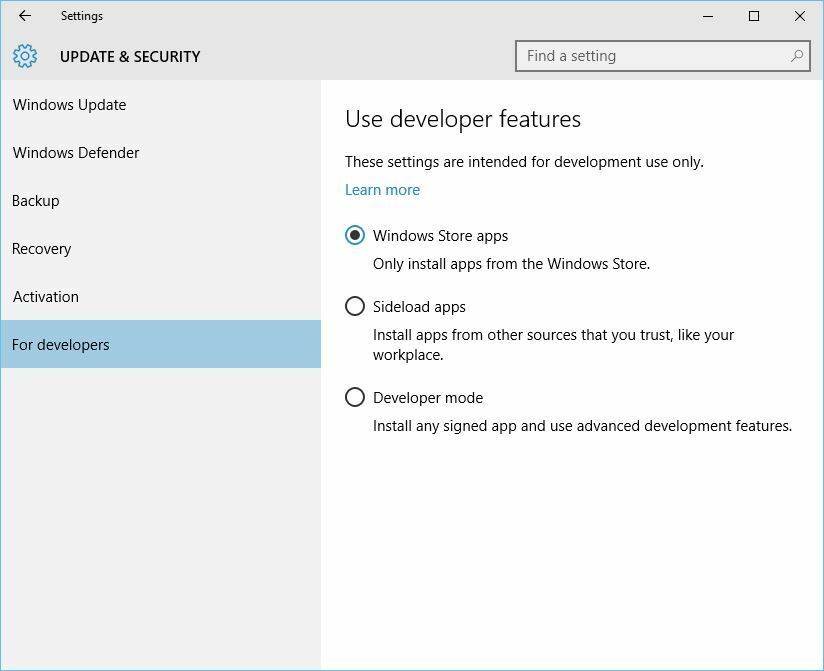
Вибравши цю опцію, ви зможете завантажувати програми лише з магазину Windows, і ви сподіваємось виправити помилку 0x80240024.
Рішення 3 - Перевірте правильність вашого регіону
Іноді ця помилка може з’явитися, якщо ваш регіон встановлений неправильно, тому обов’язково перевірте, чи ваш регіон не змінено. Щоб перевірити, зробіть наступне:
- Запустіть Налаштування програми і перейти до Час і мова розділ.
- А тепер перейдіть до Регіон та мова та переконайтеся, що вибрано правильну область.
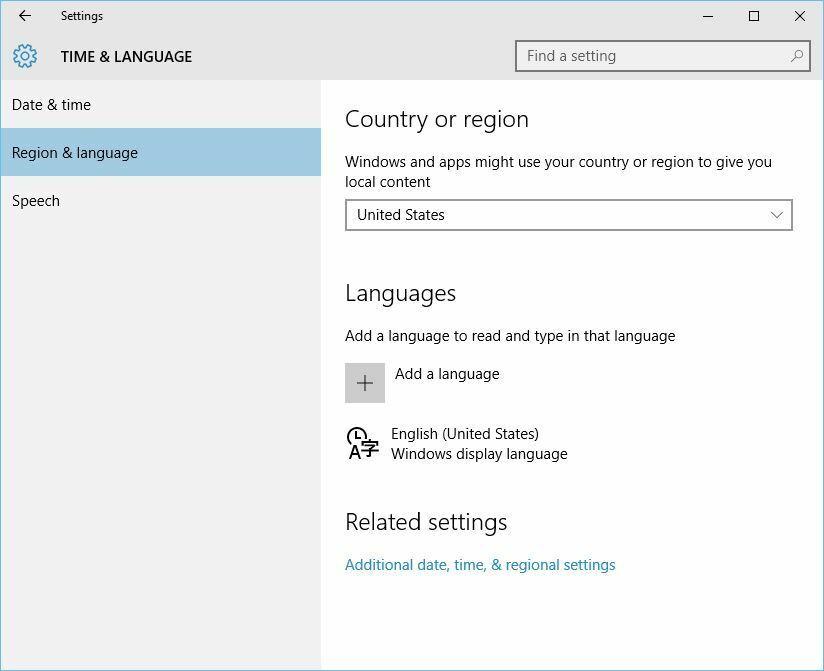
Після вибору правильного регіону проблему слід повністю виправити. Крім того, ви можете спробувати змінити свій регіон на США, Канаду чи Великобританію.
Рішення 4 - Вимкніть опцію Відкласти оновлення
Кілька користувачів повідомили, що їм вдалося виправити помилку 0x80240024, вимкнувши опцію Відкласти оновлення. Якщо ви ввімкнете опцію «Відкласти оновлення», ви відкладете завантаження деяких нових функцій, що входять до комплекту Оновлення Windows, тож давайте подивимось, як вимкнути цю опцію:
- Відкрийте Налаштування програми. Йти до Оновлення та безпека розділ.
- Йти до Windows Update та натисніть на Розширені опції.
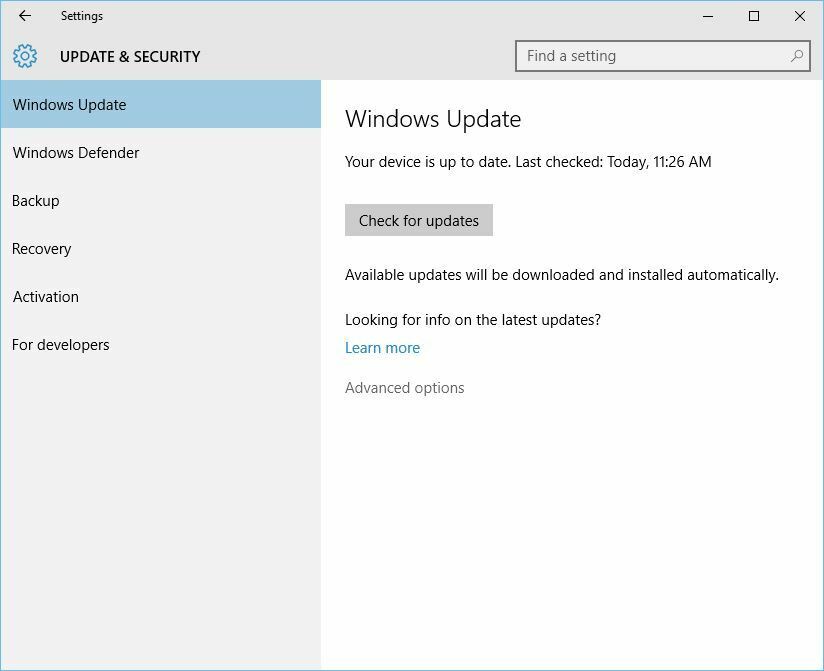
- Зніміть прапорець Варіант відкласти оновлення.
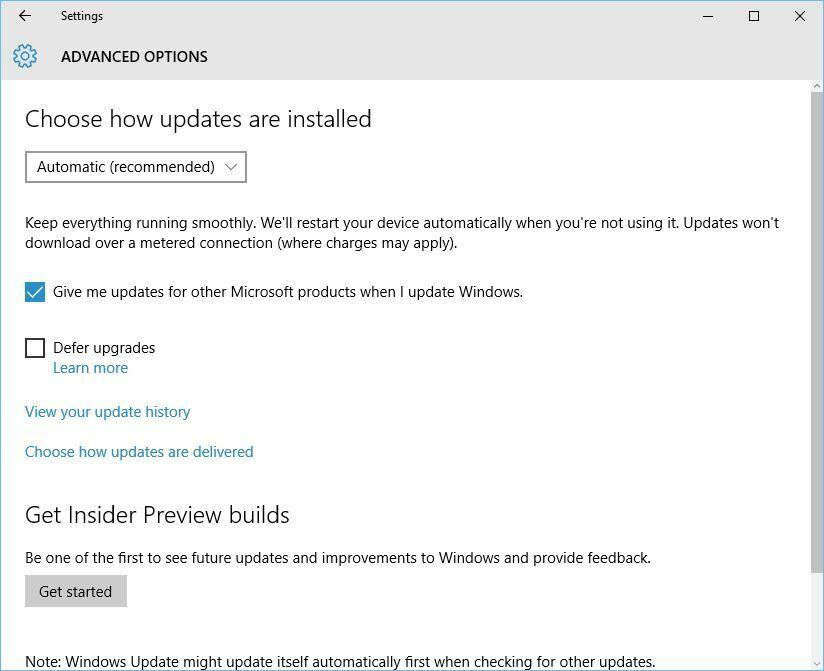
Крім того, ви можете вимкнути цю опцію, виконавши такі дії:
- Натисніть Клавіша Windows + R і введіть gpedit.msc. Натисніть Введіть або натисніть гаразд.
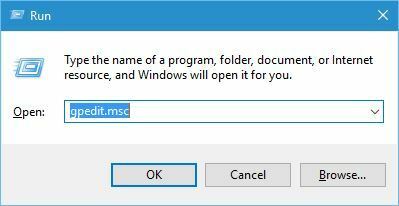
- Коли Редактор групової політики відкриває навігацію до Конфігурація комп'ютера> Адміністративні шаблони> Компоненти Windows> Windows Update на лівій панелі.
- На правій панелі знайдіть Відкласти оновлення та оновлення і двічі клацніть на ньому.
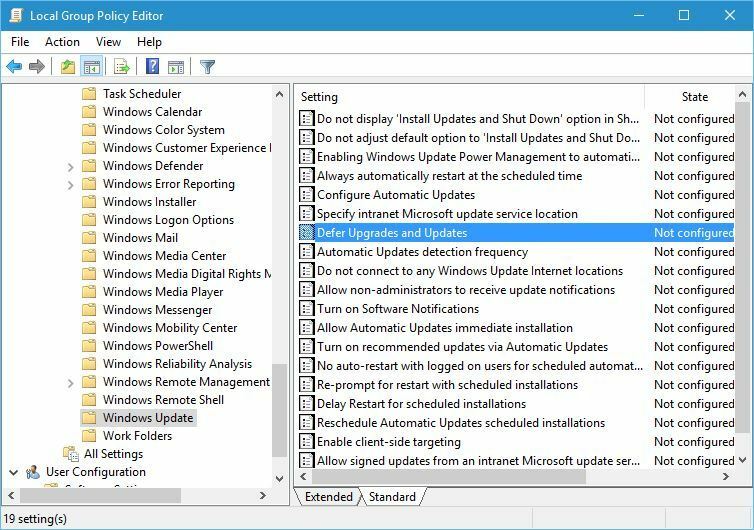
- Виберіть Вимкнути і натисніть Подати заявку і гаразд щоб зберегти зміни.

Рішення 5 - Встановіть антивірус у ігровий режим
Небагато користувачів повідомили, що їм вдалося вирішити цю проблему, увімкнувши ігровий режим у своєму антивірусному програмному забезпеченні. За їх словами, після включення ігрового режиму в Avast проблема була негайно вирішена. Якщо ваш антивірус не має опції ігрового режиму, спробуйте вимкнути його та перевірити, чи це вирішує проблему.
Рішення 6 - Скиньте кеш пам’яті Windows Store
Скидання налаштувань магазину Windows, як правило, є одним із найпоширеніших рішень різних проблем, пов’язаних із магазином. І це може бути корисно і в цьому випадку.
Зробити це досить просте завдання, але якщо ви не впевнені, як його розпочати, просто дотримуйтесь наступних вказівок:
- Перейдіть до Пошуку, введіть wsreset, і відкрити WSReset.exe.
- Просто почекайте, поки процес закінчиться, і перезавантажте комп'ютер.
Рішення 7 - скористайтеся засобом усунення несправностей магазину
Оскільки оновлення для Windows 10 Creators було випущено більше року тому, ви мали б уже використовувати його. Якщо ви використовуєте Windows 10 Creators Update (або пізнішу версію), у вас під рукою є потужний засіб усунення несправностей. Ось як використовувати цей засіб виправлення неполадок для вирішення проблем із Магазином Windows:
- відчинено Налаштування.
- Зверніться до Оновлення та безпека > Вирішення проблем.
- Тепер натисніть Програми магазину Windows, і перейдіть до Запустіть засіб усунення несправностей.
- Дотримуйтесь подальших вказівок на екрані, і нехай вирішення проблем завершить процес.
- Перезавантажте комп’ютер.
Рішення 8 - Запустіть сканування SFC
Якщо згаданий засіб усунення несправностей не виконав роботу, ми спробуємо іншу. Як ви вже здогадалися, інструментом усунення несправностей, про який я кажу, є відоме сканування SFC. Ви можете використовувати сканування SFC для усунення різних системних проблем, і ця проблема магазину є однією з них.
Якщо ви не впевнені, як запустити сканування SFC, просто дотримуйтесь інструкцій нижче:
- Перейдіть до Пошуку, введіть cmd, і відкрийте Командний рядок як Адміністратор.
- Введіть таку команду та натисніть Enter: sfc / scannow

- Зачекайте, поки процес закінчиться (це займе деякий час).
- Перезавантажте комп’ютер.
Рішення 9 - Використовуйте DISM
Якщо використання сканування SFC не дало результату, ми спробуємо скористатися більш досконалим засобом усунення несправностей у формі DISM (обслуговування та управління зображеннями розгортання). Ось як запустити DISM у Windows 10:
- Тип cmd у рядку пошуку Windows клацніть правою кнопкою миші на Командний рядок і запустити його як адміністратор.
- У командному рядку скопіюйте один за одним вставте ці рядки та натисніть Enter після кожного:
- DISM / online / Cleanup-Image / ScanHealth

- DISM / Online / Cleanup-Image / RestoreHealth
- DISM / online / Cleanup-Image / ScanHealth
- Зачекайте, поки процедура закінчиться (це може зайняти до 10 хвилин).
- Перезавантажте ПК.
Рішення 10 - Переінсталюйте Магазин Windows
І нарешті, останнє, що нам залишилось зробити, це переінсталювати Магазин Windows. Ви можете зробити це за допомогою простої команди PowerShell. Ось як:
- На панелі пошуку Windows введіть PowerShell, клацніть правою кнопкою миші на PowerShell і запустіть його як адміністратор.
- Скопіюйте-вставте або введіть таку команду в командному рядку та натисніть Enter:
- Get-AppxPackage -allusers Microsoft. Магазин Windows | Foreach {Add-AppxPackage -DisableDevelopmentMode -Register “$ ($ _. InstallLocation)AppXManifest.xml”}

- Get-AppxPackage -allusers Microsoft. Магазин Windows | Foreach {Add-AppxPackage -DisableDevelopmentMode -Register “$ ($ _. InstallLocation)AppXManifest.xml”}
- Після того, як процес «переінсталює» Microsoft Store, перезавантажте ПК.
Помилка 0x80240024 може спричинити певні проблеми при спробі завантажити програми з Магазину Windows, але ми сподіваємось, вам вдалося це виправити, скориставшись одним із наших рішень.
ПОВ’ЯЗАНІ ІСТОРІЇ, ЩО ВИ ПОТРІБНІ ПЕРЕВІРИТИ:
- Виправлення: Не вдалося оновити магазин Windows „Помилка 80246007“
- ВИПРАВЛЕННЯ: Помилка 0x80246007 під час завантаження збірок Windows 10
- Виправлення: помилка 0x80070570 у Windows 10
- Виправлено: помилка 0x80070422 під час спроби змінити налаштування брандмауера в Windows
- Виправлення: помилка оновлення 0x80245006 у Windows 10